Come forzare l'aggiornamento a Windows 10 October 2018 Update
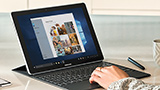
La distribuzione di Windows 10 October 2018 Update è stata avviata, ma al momento non tutti possono installare l'aggiornamento attraverso Windows Update. C'è, però, come al solito un trucco per forzare l'installazione. Ecco come fare
di Nino Grasso pubblicata il 03 Ottobre 2018, alle 13:41 nel canale Sistemi OperativiMicrosoftWindows
Windows 10 October 2018 Update è stato rilasciato nella serata del 2 Ottobre, durante l'evento in cui Microsoft ha svelato le nuove iterazioni dei prodotti della linea Surface. Il sistema operativo è oggi installato su più di 700 milioni di dispositivi, con il nuovo rilascio che fa fede al ciclo bi-annuale di Microsoft all'interno del quale rilascia nuove funzionalità in seno al progetto Windows as a service. La distribuzione della nuova versione 1809) è già avviata, ma non tutti potranno installare Windows 10 October 2018 Update in tempi brevi, per via del roll-out progressivo tipico dei rilasci Microsoft.

L'aggiornamento viene rilasciato attraverso il canale Windows Update, ma all'inizio solo ai computer più recenti con cui è ben nota la compatibilità. Nel corso del tempo Microsoft aprirà il download anche alle macchine più vecchie, non appena avrà svolto test approfonditi e ne avrà verificato l'assenza di eventuali problematiche. Fra le novità dell'aggiornamento troviamo una nuova clipboard in cloud per la condivisione dei contenuti copiati su più dispositivi, insieme alla cronologia in cui gestire anche i contenuti copiati in precedenza (e non solo l'ultimo).
Ci sono novità anche sulla feature Timeline, che sincronizza la cronologia d'uso fra tutti i computer che usano lo stesso account, e arriveranno delle estensioni ufficiali per sfruttare al meglio la feature anche con Chrome e Firefox. Nel nuovo aggiornamento c'è anche Your Phone, un'app che consente di sincronizzare in maniera più efficace i contenuti fra PC e smartphone o tablet iOS/Android. Molte delle funzionalità sono al momento funzionanti solo su Android, come la possibilità di sincronizzare velocemente i contenuti multimediali, inviare o ricevere i messaggi di testo, e altro.
Guadagnano la funzionalità Timeline anche Microsoft Launcher per Android e Microsoft Edge (in versione beta), per un debutto definitivo previsto ad inizio Novembre. Anche in questo caso ci sarà la possibilità di condividere le tab aperte sul browser per PC e quello per mobile. Di seguito riportiamo la lista completa delle feature aggiunte, e di quelle tolte o deprecate con Windows 10 October 2018 Update, prima di passare al breve tutorial che spiega come forzarne l'aggiornamento.
- Windows 10 October 2018 Update: il changelog con tutte le novità
- Windows 10 October 2018 Update: le feature tolte e quelle deprecate
Abbiamo scritto che la fase di distribuzione ufficiale avverrà a scaglioni, prima per i computer più recenti e poi con quelli meno moderni. Tuttavia tutti gli utenti possono installare il nuovo update seguendo tre semplicissime procedure che riportiamo nei paragrafi seguenti. Seguite il link qui di seguito, invece, per posticipare l'aggiornamento a Windows 10 October 2018 Update.
Installare Windows 10 October 2018 Update da Windows Update
Installare October 2018 Update da Windows Update è la cosa migliore, a nostro avviso. Si tratta della procedura più semplice e rapida fra quelle "manuali". Per farlo dovrete semplicemente accedere alle Impostazioni del sistema operativo, da un Windows 10 già aggiornato con gli ultimi update, digitando Impostazioni dal Menu Start e premendo Invio. Dalla nuova finestra selezionate Aggiornamento e sicurezza e poi cliccate su Verifica disponibilità aggiornamenti.
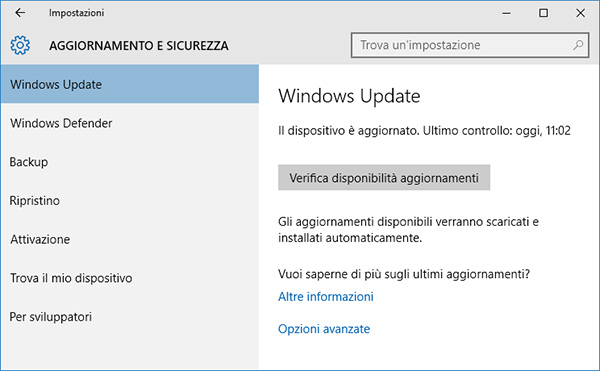
Una volta terminata la ricerca nei server del servizio Windows Update e trovato l'aggiornamento inizierà un lungo download, terminato il quale vi sarà chiesto di riavviare. Salvate tutti i lavori in corso e aspettate il termine delle procedure. Il processo di installazione avrà lo stesso funzionamento degli aggiornamenti regolari su Windows 10.
Installare Windows 10 October 2018 Update con Assistente Aggiornamento Windows 10
La procedura più semplice per forzare l'aggiornamento a Windows 10 October 2018 Update è garantita dall'uso di Assistente Aggiornamento Windows 10. Per installare la nuova release è sufficiente recarsi a questo indirizzo, sul sito ufficiale Microsoft, e cliccare su Aggiorna ora. Verrà scaricato il tool Assistente aggiornamento Windows 10 che dovrete lanciare. Dalla nuova schermata premete poi Aggiorna e seguite le istruzioni che appariranno su schermo.

Installare Windows 10 October 2018 Update da Media Creation Tool
In alternativa a Windows Update e all'Assistente Aggiornamento Windows 10 potete installare Windows 10 October 2018 Update con Media Creation Tool per avere un maggior controllo sulla procedura e scaricare l'intera ISO (conservandola su una unità di archiviazione). In questo modo è possibile effettuare un aggiornamento del sistema o un'installazione pulita. Una volta che sarà disponibile le procedure da effettuare saranno le seguenti.
Prima di tutto sarà necessario scaricare il Media Creation Tool dal sito Microsoft, premendo su Scarica ora lo strumento e lanciarlo, accettare le condizioni della licenza fino a quando non si arriva alla schermata Scegliere l'operazione da effettuare. Qui potete selezionare due voci: Aggiorna il PC ora o Crea un supporto di installazione per un altro PC. Per aggiornare Windows 10 è sufficiente selezionare la prima voce, mentre con la seconda voce è possibile creare un supporto di installazione su chiavetta USB, DVD o salvare l'ISO sul sistema di archiviazione. Una volta terminato il download cliccate su Accetta e assicuratevi che la voce Mantieni i file personali e le app sia selezionata. Poi premete su Installa.
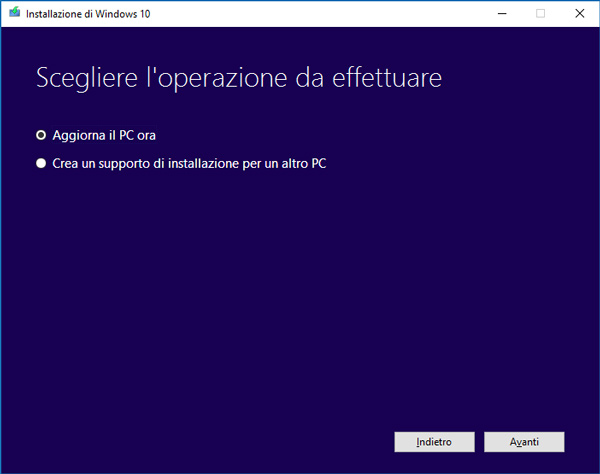
A questo punto verrà lanciata l'installazione di Windows 10 October 2018 Update con tempistiche che variano sensibilmente da computer a computer in base all'hardware integrato. Al termine delle procedure dovremmo ottenere l'ultima versione del sistema operativo pur mantenendo tutte le impostazioni e le applicazioni che utilizzavamo precedentemente all'installazione.
Maggiori informazioni sull'aggiornamento sul sito ufficiale Microsoft.










 REDMAGIC 10 Air: potenza da gaming in un corpo leggero e moderno. Recensione
REDMAGIC 10 Air: potenza da gaming in un corpo leggero e moderno. Recensione Insta360 X5: è sempre la regina delle action cam a 360 gradi. Recensione
Insta360 X5: è sempre la regina delle action cam a 360 gradi. Recensione Renault Emblème: la familiare del futuro elettrica, sostenibile e riciclabile
Renault Emblème: la familiare del futuro elettrica, sostenibile e riciclabile  Rilasciate nuove immagini di Marte catturate dal telescopio spaziale Hubble per celebrare il 35° anniversario
Rilasciate nuove immagini di Marte catturate dal telescopio spaziale Hubble per celebrare il 35° anniversario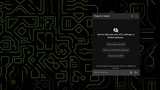 Project G-Assist Plug-In Builder: con l'IA di NVIDIA le funzionalità te le crei da solo
Project G-Assist Plug-In Builder: con l'IA di NVIDIA le funzionalità te le crei da solo Galaxy Watch Ultra gratis o scontato? Per Samsung basta camminare 200.000 passi
Galaxy Watch Ultra gratis o scontato? Per Samsung basta camminare 200.000 passi Ghost of Yotei, un nuovo trailer e una Collector's Edition. Arriverà su PS5 il 2 ottobre
Ghost of Yotei, un nuovo trailer e una Collector's Edition. Arriverà su PS5 il 2 ottobre FRITZ!Box 6860: banda larga ovunque grazie al 5G
FRITZ!Box 6860: banda larga ovunque grazie al 5G Tesla in crisi: crollano i profitti e Musk 'abbandona' il governo Trump
Tesla in crisi: crollano i profitti e Musk 'abbandona' il governo Trump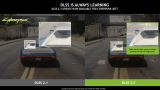 NVIDIA DLSS: oltre 760 giochi utilizzano la tecnologia, quasi il doppio rispetto ad AMD FSR
NVIDIA DLSS: oltre 760 giochi utilizzano la tecnologia, quasi il doppio rispetto ad AMD FSR FRITZ!Box 4690: nuovo router con connettività Wi-Fi 7 e LAN 10 Gbit/s per casa e lavoro
FRITZ!Box 4690: nuovo router con connettività Wi-Fi 7 e LAN 10 Gbit/s per casa e lavoro Secondo docking e primo trasferimento di energia per i due satelliti della missione ISRO SpaDeX
Secondo docking e primo trasferimento di energia per i due satelliti della missione ISRO SpaDeX L'Aquila, auto elettriche, moto elettriche e e-bike costano meno: fino a 8.000 euro di incentivi locali
L'Aquila, auto elettriche, moto elettriche e e-bike costano meno: fino a 8.000 euro di incentivi locali Anthropic: tra un anno i dipendenti virtuali AI saranno realtà nelle aziende
Anthropic: tra un anno i dipendenti virtuali AI saranno realtà nelle aziende Social media e adolescenti: la battaglia invisibile per la salute mentale
Social media e adolescenti: la battaglia invisibile per la salute mentale Osservazione della terra: il modello di IA TerraMind di IBM ed ESA è ora open source
Osservazione della terra: il modello di IA TerraMind di IBM ed ESA è ora open source NVIDIA GeForce RTX 5060 Ti 8GB: inaccettabile secondo una recensione indipendente
NVIDIA GeForce RTX 5060 Ti 8GB: inaccettabile secondo una recensione indipendente



















35 Commenti
Gli autori dei commenti, e non la redazione, sono responsabili dei contenuti da loro inseriti - infohttps://www.hwupgrade.it/forum/show...postcount=31912
scherzi a parte, il consiglio è sempre di testare i major update su macchine non critiche (anche a livello personale)
Appunto...
Come quelli che in un pomeriggio di noia si mettono a cambiare la pasta termica nel portatile...
Almeno dopo hanno un motivo per scrivere qualcosa, ma ovviamente non usando il portatile !
Tutto ok.
idem. NOn riscontro alcuna attinenza sulla disponibilità al download solo su macchine recenti. Installato su 2 macchine di oltre 10 anni fa senza problemi.
Installato su tutti e tre poi sono andato a letto. Uno dei fissi l'ho usato un po', sembra tutto ok... vedremo prossimi giorni ma non ho grossi dubbi, è sempre andato tutto bene
(sgrat)
La mia esperienza
Sul mio fisso me l'ha trovato subito ieri sera; l'ho installato in 45 minuti circa.Sui miei Surface, paradossalmente, ho dovuto installarlo in manuale, da ISO.
Ottimo l'esplora risorse con tema scuro e la clipboard universale.
Migliorato anche Edge.
;D
Devi effettuare il login per poter commentare
Se non sei ancora registrato, puoi farlo attraverso questo form.
Se sei già registrato e loggato nel sito, puoi inserire il tuo commento.
Si tenga presente quanto letto nel regolamento, nel rispetto del "quieto vivere".